- 当前位置: pe系统之家-一键重装系统-王牌u启动 > 教程 >
win10系统录制桌面的操作方法
相信小伙伴们在操作电脑系统时一定会遇到很多问题,对win10系统录制桌面进行设置就是非常常见的一个,小编的好朋友以及自己的已经遇见对win10系统录制桌面进行设置很多次,所以已经整理了一篇win10系统录制桌面较为简单的设置教程,就是按照1:按下键盘上的win键,或点击电脑桌面左下角的win标志,在列表中选择Xbox将其打开。 2:打开你想录制的内容,游戏、视频、网页等。然后按住键盘上的win+G键调出录制的功能按钮。点击红色的按钮,开始录制。 3:再次点击即可停止录制,然后打开Xbox,点击左侧的“游戏DVR”就可以看到你录制的所有视频的思路进行操作,下面大家一起来看看win10系统录制桌面的详细教程吧!
1:按下键盘上的win键,或点击电脑桌面左下角的win标志,在列表中选择Xbox将其打开。
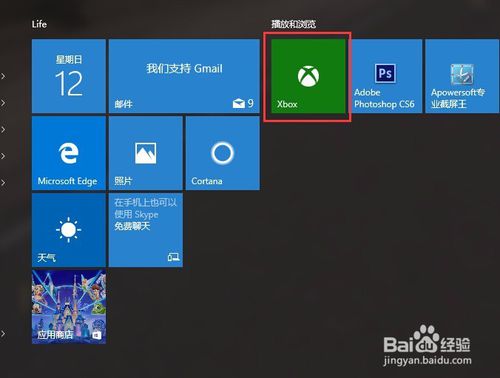
2:打开你想录制的内容,游戏、视频、网页等。然后按住键盘上的win+G键调出录制的功能按钮。点击红色的按钮,开始录制。
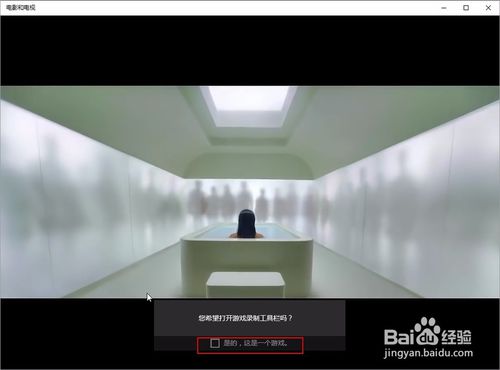
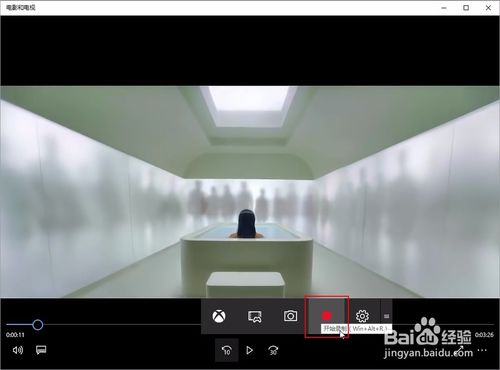
3:再次点击即可停止录制,然后打开Xbox,点击左侧的“游戏DVR”就可以看到你录制的所有视频
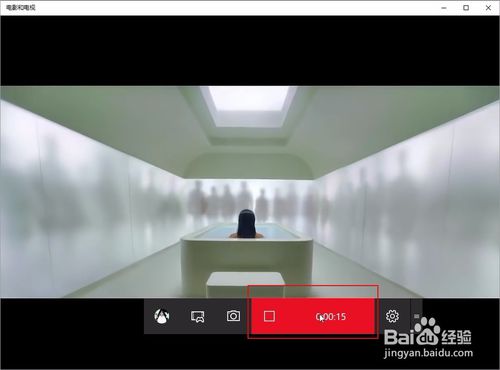
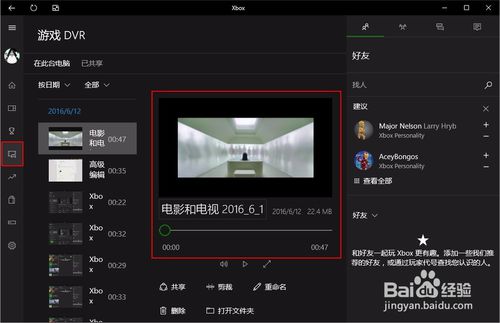
4:优点:Win10原生应用,无需下载安装其他软件,可以快速地开启使用
缺点:1. 相比其他应用,占用内存和CPU过多,当打开多个软件时,电脑容易卡顿或卡死。
2. 只能进行裁剪,没有其他的编辑功能。
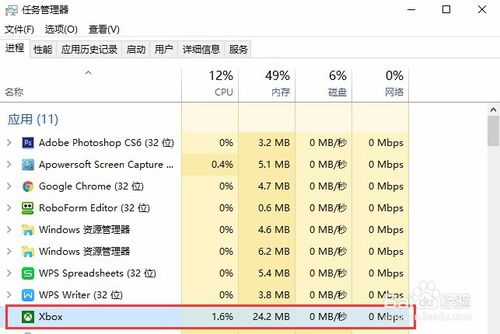
5:在线免费第三方应用:Video Grabber
该应用完全免费,提供屏幕录制、音视频转换和视频下载功能。首先通过浏览器(Edge、IE、火狐、谷歌)进入该应用(videograbber.net/zh)
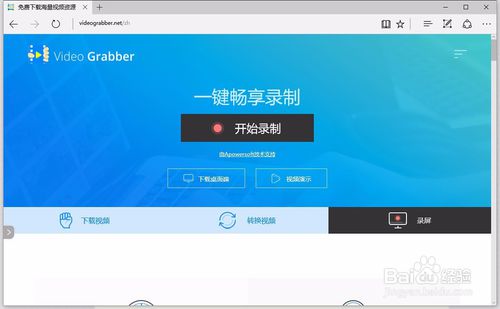
6:点击“录屏”按钮,首次使用时会需要安装一个启动器(类似于Java但比其更稳定),下载安装后,即可使用录屏功能。录屏前可以自定义区域或选择固定的比例。
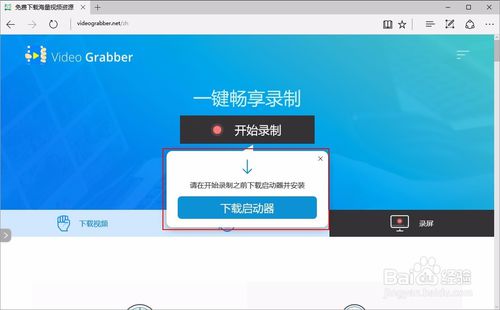
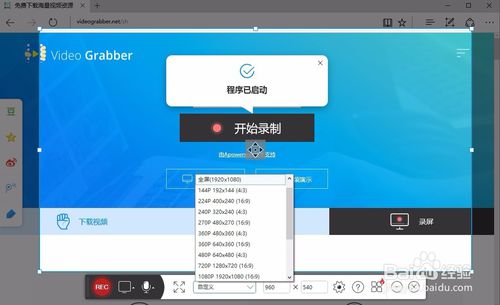
7:两种方法都可以,小伙伴们根据自己的需要选择吧~谢谢观看,么么哒
- Win10系统移动文件出现0xC00D3E8E错误 2019-04-09
- 电脑输入法不见了|电脑输入法图标不见了找回方 2019-04-09
- win7系统快速查看本机IP的操作方法 2020-07-21
- 华硕B460主板重装win10系统教程(无需更改BIOS设置和 2020-07-20
- Mac关闭SIP方法 2019-09-11
- Winclone快速安装苹果电脑双系统教程 2019-09-11
- Win10系统输入法无法切换中英文怎么办?输入法无 2019-04-09
- DedeCMS 提示信息> Duplicate entry '7' for key 'PRIMARY' 2019-04-09





